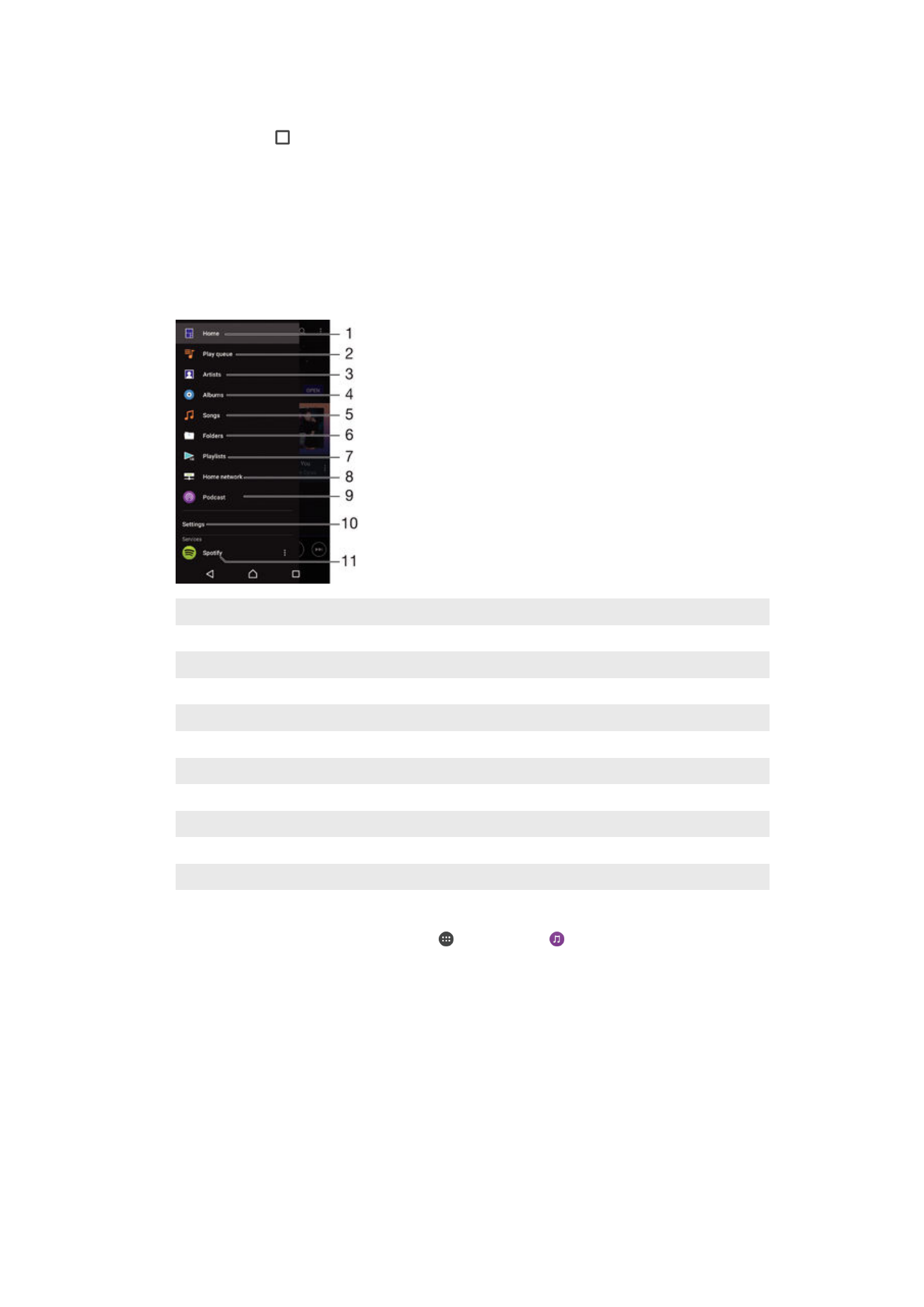
Menü des Musik-Startbildschirms
Über das Menü des Musik-Startbildschirms erhalten Sie einen Überblick über alle auf
Ihrem Gerät gespeicherten Musiktitel. Von hier aus können Sie Ihre Alben und Playlists
verwalten und Ihre Musik nach Stimmung und Tempo mithilfe von SensMe™-Kanälen
organisieren.
1
Zum Musik-Startbildschirm zurückkehren
2
Die aktuell wiedergegebene Playlist anzeigen
3
Alle Künstler durchsuchen
4
Alle Alben durchsuchen
5
Alle Titel durchsuchen
6
Durchsuchen Sie Ihre Musikbibliothek und filtern Sie nach Künstler, Album oder Songtitel
7
Alle Playlists durchsuchen
8
Freigegebene Musik auf einem anderen Gerät abspielen
9
Alle abonnierten oder heruntergeladenen Dateien im Podcast anzeigen
10 Einstellungsmenü für die Musikanwendung öffnen
11 Musik mit Spotify verwalten und bearbeiten
So öffnen Sie das Menü des Musik-Startbildschirms:
1
Tippen Sie auf dem Startbildschirm auf und dann auf .
2
Ziehen Sie die linke Ecke des Bildschirms nach rechts.
So kehren Sie zum Musik-Startbildschirm zurück:
•
Tippen Sie bei geöffnetem Menü des Musik-Startbildschirms auf
Home.
•
Wenn das Menü des Musik-Startbildschirms geöffnet ist, tippen Sie auf den
Bildschirm rechts neben dem Menü.
So aktualisieren Sie Ihre Musik mit den neuesten Informationen:
1
Tippen Sie im Musik-Startbildschirm auf
Einstellungen.
2
Tippen Sie auf
Musikinfos herunterladen > Start. Ihr Gerät führt die Suche online
aus und lädt das neuste verfügbare Cover sowie Musiktitelinformationen für Ihre
Musik online herunter.
85
Dies ist eine Internetversion dieser Publikation. © Druckausgabe nur für den privaten Gebrauch.
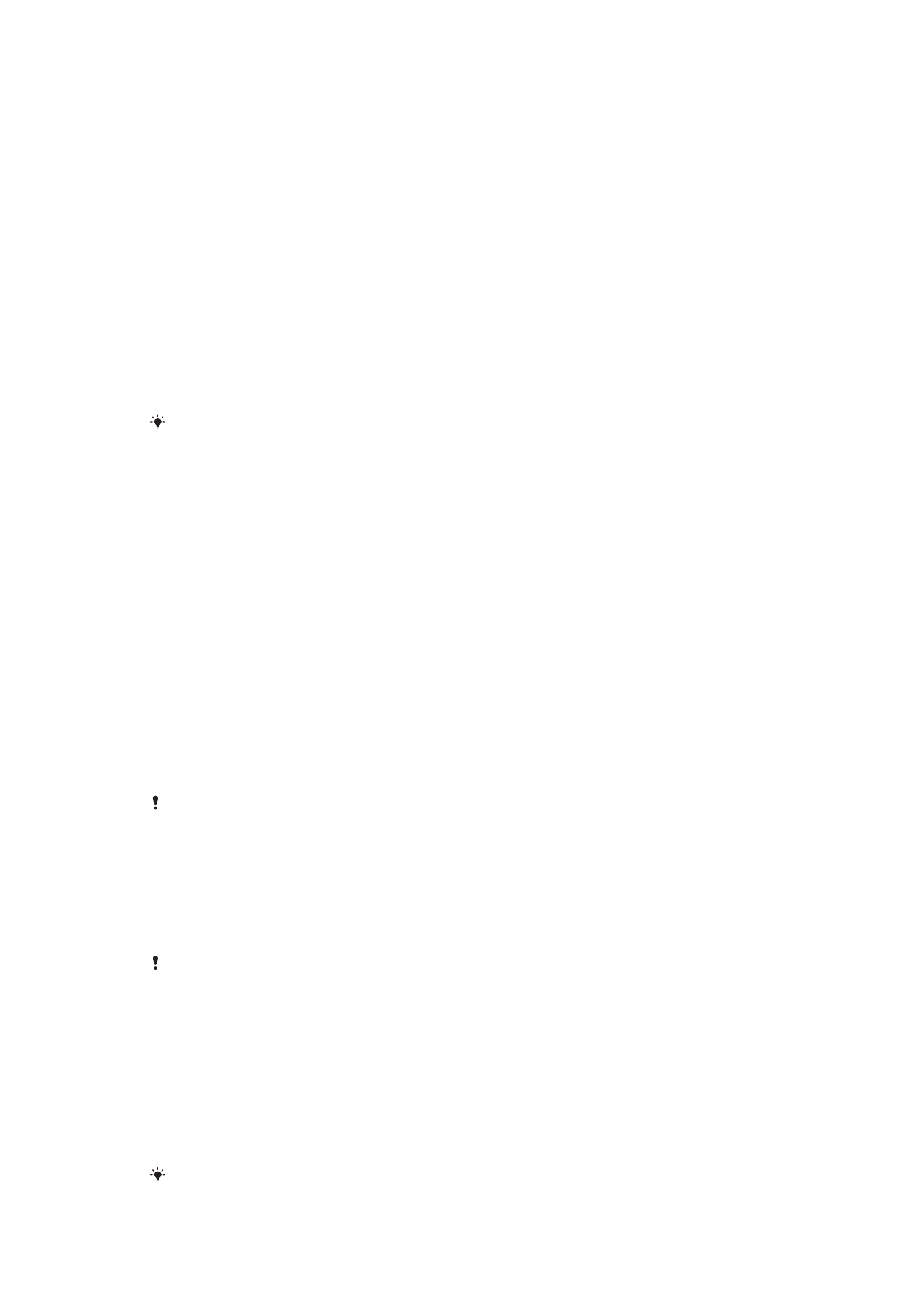
So löschen Sie einen Musiktitel:
1
Blättern Sie auf dem „Musik“-Startbildschirm zu dem zu löschenden Musiktitel.
2
Berühren und halten Sie den Musiktitel und tippen Sie anschließend in der Liste,
die angezeigt wird, auf
Löschen.
3
Tippen Sie zum Bestätigen erneut auf
Löschen.